
Ще зовсім недавно, коли комп'ютерні технології починали тільки розвиватися, про чотириядерні процесори були нікому невідомі, а двоядерні були досить рідкісні, тому швидкість роботи пристрою вимірювалася в тактовій частоті. Так, процесор обробляв інформацію всього одним потоком, внаслідок чого вона доходила до користувача через певний час, що було досить незручно. На сьогоднішній день процесори, що включають в себе велику кількість ядер, можуть обробляти дані за допомогою декількох потоків, які не залежать одне від одного, що, в свою чергу, збільшують показник потужності ПК і швидкість надходження даних.

Так, потрібно пам'ятати, що якщо ви працюєте з програмами, яким не потрібна багатоядерність, то великого зміни в швидкості їх роботи чекати не варто.
Найбільш популярні способи визначення багатоядерності:
- Для першого способу потрібно: відкрити меню Пуск і з правого боку натиснути правою кнопкою мишки на ікону «Комп'ютер». Відкриється вкладка, де вам потрібно натиснути на Властивості. Також значок Комп'ютер можна знайти на панелі робочого столу. Далі відкриється вкладка, де потрібно відкрити пункт «Диспетчер пристроїв». Щоб дізнатися кількість ядер, потрібно відкрити рядок «Процесори». Після цього ви зможете точно визначити, скільки ядер встановлено в вашому процесорі. Але цей спосіб не буде підходити для процесорів такої фірми, як Intel, які відрізняються своєю незвичайною технологією Hyper-threading. Через цієї технології ви не зможете в точно визначити кількість, так як тут вони можуть бути розділені на кілька потоків відокремлених один від одного, тому ядер може бути і 4, а то і все 8. У цьому випадку для діагностики процесора з вбудованою технологією Hyper - threading слід звернутися до спеціальної утиліти, яка допоможе вам у цьому.
- Існують спеціальні програми. які можна абсолютно безкоштовно встановити на комп'ютер. Програма CPU - Z виконає автоматичне визначення ядер в процесорі. Щоб її встановити, потрібно завантажити файл CPU - Z з офіційного сайту. Також тут буде матися версія, яку і зовсім не потрібно встановлювати, вона має назву - no installation. Далі, робимо розпакування програми і відкриваємо її у вигляді файлу. Після відкриття перед вами з'явиться програмне вікно, в нижній частині якого буде знаходитися рядок Сores. Саме по ній ви і зможете подивитися кількість ядер на вашому ПК.
- Для початку потрібно запустити «Диспетчер завдань». Для цього потрібно клацнути на панелі робочого столу правою кнопкою миші і відкрити відповідний рядок. У вікні диспетчера шукаємо вкладку «Швидкодія» і натискаємо по ній. Саме тут в центральній завантаженні і буде вказано процес роботи ядер. Кожне вікно з діаграмою і є ядром, і буде визначати його роботу і завантаження у вигляді графіка.
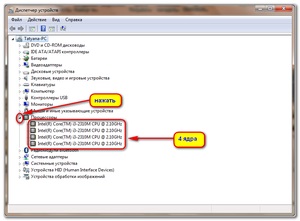
- В останньому випадку можна звернутися до інструкцій і документів про комп'ютер, в яких буде повністю описана комплектація і деталі техніки. Знайшовши запис про процесор, в залежності від його марки, ви з легкістю зможете зрозуміти, багатоядерний чи ваш комп'ютер. Якщо процесор від фірми AMD, потрібно загострити увагу на символі Х і стоїть біля нього цифру. Коли запис має вигляд Х2, то і ядер в процесорі 2. У фірмах Intel число ядер буде позначатися словами.
Що таке ядра в комп'ютері?
По суті, ядро є самим процесором, і являє собою частину комп'ютера, яка несе відповідальність за обробку інформації. Також в процесорі має бути місце кільком однаковим функціональним блоком, такий процесор і буде називатися багатоядерним.
Так потрібно чи комп'ютера багатоядерність?
Як включити 2 ядра
Буває так, що в роботі комп'ютера задіяні далеко не всі ядра, наявні в пристрої. Щоб їх включити слід використовувати автоматичну командний рядок.
- Для початку необхідно запустити вікно «Виконати», скориставшись панеллю пуску або гарячими клавішами Windows + R.
- У вікні, потрібно прописати слово - msconfig і натиснути клавішу ОК. Перед вами буде відкрито вікно з базовими настройками системи.
- Тут варто відкрити вкладку «Завантаження» і клацнути по «Додатковим параметрам».
- Далі потрібно поставити галочку навпроти рядка «Число процесорів» і додати потрібну кількість ядер при необхідності. Справа, навпаки «Максимум пам'яті», варто також відзначити галочку. Але важливо пам'ятати, що на кожне ядро має припадати 1024 МБ пам'яті. Так, якщо ваш процесор 4-ядерний, але пам'яті всього 2 Гб, то у вікні завантаження варто виставити не більше 2 тис. МБ.
- Також навпроти рядків «Блокування PCI» і «Відкладання» галочок бути не повинно. Після потрібно зберегти вибір і перезапустити пристрій, саме після цього зміни в роботі процесора вступлять в силу.